Apakah Anda mencari pembaca e-book untuk desktop dan laptop Linux Anda? Nah, maka Anda perlu memeriksa Koodo Reader must. Ini adalah aplikasi pembaca e-book open-source untuk Linux Anda. Sederhananya, ini adalah alat lengkap yang Anda perlukan untuk membaca eBuku di sistem Linux Anda.
Koodo mengisi keterbatasan pembaca e-book lainnya dengan memberikan tampilan dan pengalaman pengguna yang elegan. Meskipun Linux memiliki banyak aplikasi pembaca eBook (misalnya, Foliate dan Calibre), Koodo menonjol karena fitur dan fungsinya yang unik. Ini sangat ringan dan ramah pengguna.
Dalam artikel ini, Anda akan mendapatkan ikhtisar mendalam tentang fitur Koodo untuk Anda, dari mana Anda dapat mengunduh Koodo, cara memasangnya di berbagai distro Linux, dan panduan pengguna.
Keunggulan Koodo eBook Reader di Linux
Koodo adalah pembaca eBuku sumber terbuka dengan fitur dan fungsi unik yang dapat meningkatkan pengalaman membaca online Anda di dunia lain.
Namun, Anda dapat menggunakan aplikasi terlepas dari sistem operasinya (Windows, Linux, macOS, dan browser web). Namun, tetap saja, tidak ada paket aplikasi Android atau iOS untuk Koodo.
Izinkan saya memberi Anda ringkasan singkat tentang aplikasi pembaca ini. Antarmuka aplikasi ini cukup sederhana dan mudah digunakan. Ada lima bagian utama di sisi kirinya (Buku, Favorit, Catatan, Sorotan, dan tab Sampah).
Selain itu, mengimpor buku baru dan mencadangkannya sangat mudah dengan Koodo. Kelemahan mengimpor adalah Anda tidak dapat mengimpor buku berdasarkan folder.
Sebagai gantinya, Anda harus memilih beberapa file individual untuk diimpor. Dan itu hanya membutuhkan beberapa klik pada mouse Anda di sudut kanan atas aplikasi.
Pengalaman Pengguna Ringan dan Luar Biasa [Mode Gelap Diaktifkan]
Seperti yang saya katakan, Koodo adalah aplikasi ringan yang memberikan pengalaman pengguna yang luar biasa. Saat membaca buku apa pun, Anda dapat menyorot teks dengan warna berbeda, dapat membuat catatan, teks ke ucapan, dan juga melakukan penelusuran online.
Selain itu, mode gelap juga tersedia di aplikasi pembaca e-book untuk Linux ini. Beralih antara mode gelap dan terang sangat mudah dengan Koodo. Sebenarnya, daftarnya terus berlanjut!
Mengubah font dan ukuran, menyesuaikan- spasi antar huruf, warna latar belakang, kecerahan, dan banyak fitur lainnya membuat pengalaman pengguna lebih baik dari sebelumnya.
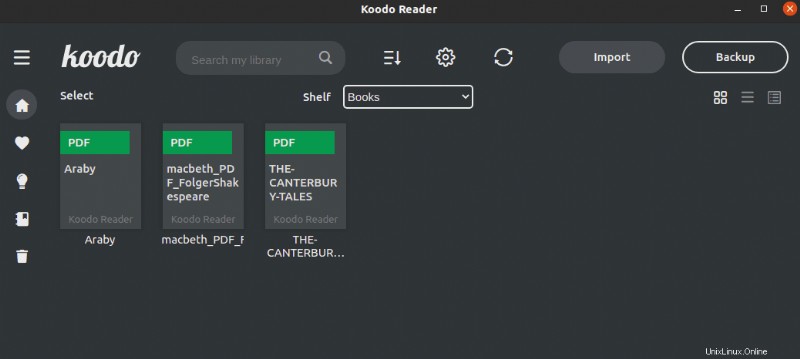
Kemampuan Kustomisasi Terbaik
Ada banyak peluang penyesuaian dengan pembaca eBuku Koodo. Dengan menggunakan satu klik, Anda dapat mengaktifkan dan menonaktifkan semua opsi penyesuaian, seperti yang Anda lihat pada gambar terlampir di bawah. Selain itu, Anda akan mendapatkan lima skema warna untuk mengubah palet warna aplikasi.

Format yang Didukung Koodo
Google adalah mesin telusur default di aplikasi pembaca Koodo, bersama dengan mesin telusur ramah privasi lainnya yang terpasang. Anda dapat mengalihkan pencarian menggunakan toggle. Namun, alangkah baiknya jika pengembang menambahkan fitur penyiapan mesin telusur khusus.
Dan jika saya katakan tentang formatnya, Koodo mendukung sebagian besar. Tidak hanya format eBook populer seperti PDF, Epub, dan Mobi, tetapi juga mendukung CBT, BR, dan CBZ. Docx, FictionBooks (.fb2), Rich Text Format (RTF), dan Markdown.
Proses Instalasi Koodo di Berbagai Distro Linux
Proses instalasi Koodo sangat mudah. Namun kabar baiknya adalah, sebelum menginstalnya di sistem Linux Anda, Anda dapat memeriksanya secara online. Koodo versi online gratis tersedia. Itu akan terbuka di browser web, dan Anda dapat menguji semua fitur. Karena datanya disimpan secara lokal di browser web saat Anda menggunakannya secara online, menghapus cache akan menghapus semua data (mis. sorotan, catatan, dll.).
Dapatkan Koodo Online
Apakah Anda menyukai versi online? Jika ya, Anda sekarang dapat mengunduh dan menginstalnya di desktop atau laptop Linux Anda. Aplikasi ini mendukung berbagai distro Linux seperti Ubuntu, Arch Linux, Debian, OpenSUSE, dan Fedora. Seiring dengan paket deb, itu juga tersedia di Paket Snap dan AppImage. Jadi pilih penginstal yang Anda sukai dari bawah, instal, dan baca eBuku di sistem Linux Anda.
Unduh Pemasang Koodo
Jadi, sekarang mari kita lihat, tergantung pada OS Linux yang Anda gunakan, bagaimana Anda dapat menginstal Koodo eBook reader di komputer Anda. Untuk melakukannya, cukup buka jendela terminal.
Namun, jika Anda pemula di Linux dan tidak tahu cara membuka jendela terminal, tekan Ctrl+Alt+T di keyboard Anda.
Dan Anda akan mendapatkan jendela terminal. Di sisi lain, Anda juga dapat membuka terminal secara manual. Untuk melakukannya, telusuri dengan mengetik Terminal di menu aplikasi Linux Anda dan luncurkan.
Nah, Anda sudah siap. Sekarang saatnya untuk melakukan perintah dan memasang pembaca eBuku di desktop atau laptop Linux Anda.
1. Ubuntu/Debian
Untuk mendapatkan paket DEB di sistem Ubuntu/Debian Anda, gunakan perintah unduhan wget di bawah ini.
wget https://github.com/troyeguo/koodo- reader/releases/download/v1.4.0/Koodo.Reader-1.4.0.deb
Untuk Ubuntu: Setelah unduhan selesai, jalankan perintah apt install di bawah ini untuk menginstal Koodo di sistem Linux Ubuntu Anda.
sudo apt install ./Koodo.Reader-1.4.0.deb
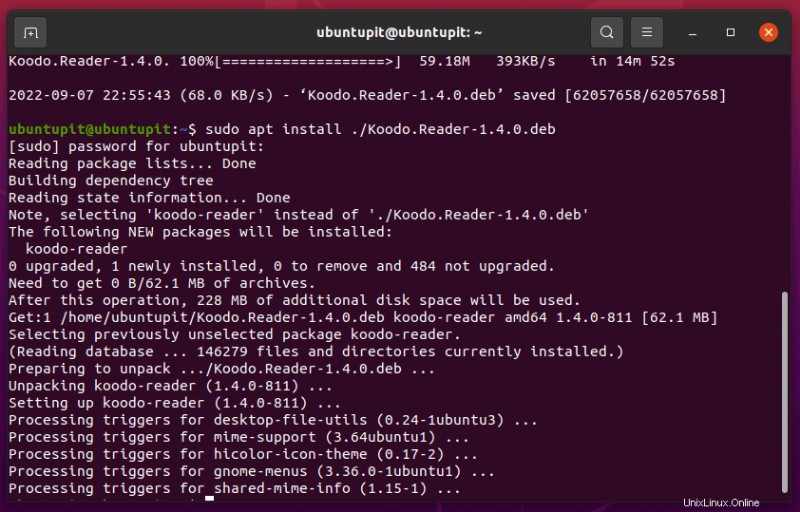
Untuk Debian: Setelah pengunduhan selesai, Anda harus menyiapkan paket di sistem Debian Anda menggunakan perintah dpkg. Jadi, mari kita mulai proses instalasi dengan perintah berikut.
sudo dpkg -i Koodo.Reader-1.4.0.deb
Terakhir, ketika paket diinstal pada sistem Debian Anda, Anda perlu menjalankan perintah berikut untuk menghindari masalah ketergantungan jika paket DEB memilikinya.
sudo apt-get install -f
2. OpenSUSE/Fedora
Bagaimanapun, jika Anda adalah pengguna OpenSUSE/Fedora Linux, Anda memiliki kabar baik Koodo! Artinya, paket RPM aplikasi Koodo tersedia untuk Anda.
Karena itu, salin dan tempel perintah unduhan wget berikut di terminal Anda dan dapatkan paket RPM di tangan Anda.
wget https://github.com/troyeguo/koodo- reader/releases/download/v1.4.0/Koodo.Reader-1.4.0.rpm
Untuk OpenSUSE: Saat pengunduhan paket RPM selesai, gunakan perintah zypper berikut.
sudo zypper install Koodo.Reader-1.4.0.rpm
Untuk Fedora: Saat Anda berhasil mengunduh paket, gunakan perintah pemasangan dnf berikut.
sudo dnf install Koodo.Reader-1.4.0.rpm
3. Arch Linux
Sayangnya, tidak ada versi resmi Koodo yang tersedia untuk Arch Linux. Baik dalam repo perangkat lunak resmi maupun AUR.
Hasilnya, ini dapat ditemukan sebagai paket Arch Linux yang telah dikonversi menggunakan alat Debtap. Ya, saya berhenti menjadi terlalu teknis.
Inilah perintah di bawah ini untuk Anda. Buka terminal, rekatkan perintah berikut, dan instal Koodo di sistem Anda.
wget https://archive.org/download/koodo-reader-1.3.9-1-x86_64.pkg.tar/koodo- reader-1.3.9-1-x86_64.pkg.tar.zst
sudo pacman -U koodo-reader-1.3.9-1-x86_64.pkg.tar.zst
4. Kiat Ekstra:Paket Snap
Untuk mendapatkan Koodo sebagai paket Snap di sistem Linux Anda, pertama-tama, Anda harus mengaktifkan runtime paket Snap.
Setelah Anda mengaktifkan runtime di sistem Linux Anda, miliki file snap Koodo terbaru di sistem Anda dengan menggunakan perintah wget berikut.
wget https://bit.ly/3HKWNhn -O ~/Downloads/Koodo-Reader-1.3.9.snap
Sekarang, terapkan perintah di bawah ini untuk menginstal paket Snap. Selain itu, pastikan untuk menggunakan tanda berbahaya di baris perintah saat memasang.
Mengapa Anda membutuhkan -berbahaya bendera? Karena paket tersebut tidak tersedia di toko resmi mana pun.
cd ~/Downloads/
sudo snap install Koodo-Reader-1.3.9.snap --dangerous
Koodo di Sistem Linux Anda:Panduan Pengguna Utama
Mari kita lihat proses langkah demi langkah bagaimana Anda dapat menggunakan Koodo di sistem Linux Anda. Saat Anda berhasil memasang Koodo di Linux, luncurkan aplikasi dari menu aplikasi dan ikuti langkah-langkah di bawah.
Langkah 1:Impor File di Koodo
Setelah membuka aplikasi, temukan dan klik tombol Impor dari sudut kanan atas dan klik. Mengklik Impor, Anda akan mendapatkan jendela pop-up yang memberitahu Anda untuk memilih file yang ingin Anda impor di Koodo. Telusuri dan pilih file format eBuku (PDF, MOBI, EPUB, dan lainnya) dan klik Buka.
Langkah 2:Tambahkan Lebih Banyak File Baru
Sekarang Anda memiliki file eBuku di Koodo. Apa yang harus dilakukan jika Anda ingin menambahkan lebih banyak file eBuku baru ke Koodo? Ulangi langkah 1 dan simpan file sebanyak yang Anda inginkan.
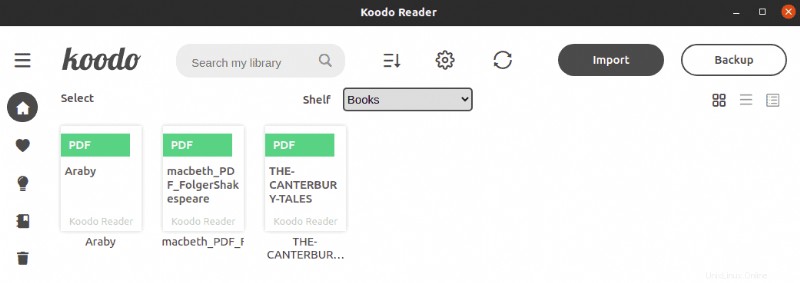
Langkah 3:Buka dan Baca eBuku Anda
Setelah berhasil mengimpor semua file eBuku di Koodo, Anda dapat membuka dan membaca buku Anda sekarang. Anda mungkin memiliki pertanyaan seperti di mana menemukan file eBuku. Jawabannya adalah Anda akan menemukan semua file di bagian Buku.
Setelah Anda mengklik dan membuka file apa pun, UI pembaca akan muncul untuk Anda. Selain itu, ada opsi bookmark saat membaca eBuku apa pun di Koodo. Pilih ikon bookmark, dan selesai.
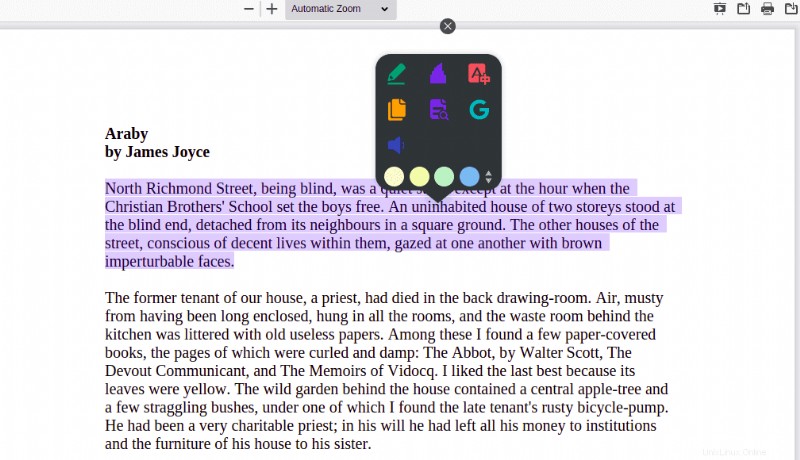
Intinya
Itu dia! Tinjauan lengkap aplikasi pembaca Koodo untuk Linux. Saya menguji ini di Ubuntu saya, dan menurut saya ini adalah aplikasi sumber terbuka penuh fitur dibandingkan dengan pembaca eBuku lain yang tersedia untuk sistem Linux.
Saya tidak mengatakan itu yang sempurna, tetapi itu adalah pengalaman yang sempurna saat menggunakannya. Ini ringan dan memberikan pengalaman pengguna terbaik. Salut untuk developer Koodo karena telah membuat aplikasi pembaca ebook yang mudah digunakan untuk Linux.
Anda dapat mengunjungi repositori proyek Github jika ingin melihat keseluruhan proyek dan menghargai pengembangnya.